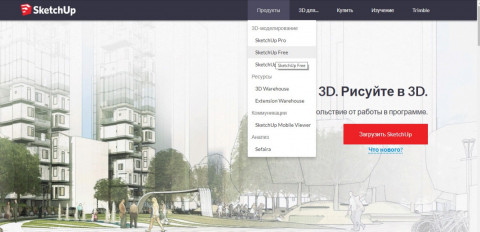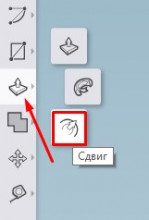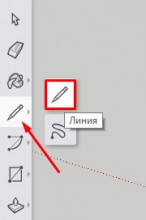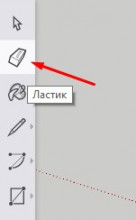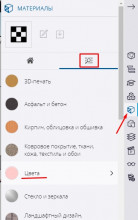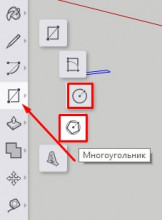Как сделать ротонду в скетчапе
Моделирование дома в SketchUp и перенос его в Unity 3D
Учебные материалы для школы программирования. Часть 7
Предыдущие уроки можно найти здесь:
На прошлом уроке мы затронули тему самостоятельного создания объектов для игр. В т.ч. была упомянута программа SketchUp, которую мы часто использовали, для создания простых строений.
Сегодня, мы создадим здание и перенесем его в Unity. Хочу обратить ваше внимание на то, что для импорта готового здания, необходимо, чтобы SketchUp стоял на том же ПК. Без программы Unity не сможет импортировать модель.
Порядок выполнения
Выберем инструмент фигуры и нарисуем на земле квадрат по форме дома.
Теперь, выдавим его с помощью инструмента выдавить/вдавить (push/pull).
Сделаем стены. Для этого используем инструмент Сдвиг (Offset).
Повторим операцию ещё раз.
Образовалась довольно узкая рамка, которую можно использовать для создания стен. На этом этапе стоит добавить все запланированные перегородки.
Лишние линии убираются инструментом Ластик (Erase).
Прорежем двери и окна. Для начала по периметру дома создадим направляющую линию. Последней линией контур не замыкаем, иначе образуется новая плоскость.
Нарисуем на стене квадрат и выделим его.
Нажимая Ctrl+C и Ctrl+V, копируем его по стене, привязывая к линии.
После копирования окон лишнии линии стираем.
С помощью инструмента Вдавить/выдавить вдавливаем окно до состояния «На грани» (On Face).
Теперь, инструмент запомнил глубину и можно вырезать окна двойным кликом.
Вырежем дверь похожим образом.
Используем инструмент «Ведёрко» (Paint Bucket) для наложения текстур. Выберем подходящую текстуру и зальём пол с фундаментом.
Аналогично поступим со стенами.
Чтобы наложить текстуру на замкнутый контур, нажмём Shift, чтобы наложить на все плоскости, имеющие такую же текстуру — Ctrl.
Текстура на стену легла не идеально. Перейдём в свиток Текстура-Позиция, и перетягивая красный ползунок мы изменим позицию текстуры, а зелёным — её размер.
Сейчас текстура этой стены отличается от остальных стен. Используем клик левой кнопки мыши по этой стене с зажатым Alt на инструменте «Ведёрко», чтобы запомнить настройки текстуры на этой стене.
И красим инструментом «Ведёрко» остальные стены.
Перейдем к созданию крыши. Для этого нужно заблокировать данный участок от редактирования, чтобы ничего не испортить. Выделим дом и вызовем свиток меню «Сгруппировать».
На одном из торцов дома создадим плоскость для крыши.
Попрошу заметить, что мы вышли из группы кликом по пустому месту на экране. Если плоскость маленькая, её можно увеличить инструментом «Растянуть» (Scale).
Рисуем на плоскости очертания крыши. Лишние линии можно стереть.
Инструметом Выдавить/вдавить придаём объем.
Используем «Сдвиг» на крыше, чтобы добавить объёма.
И вдавим плоскость немного внутрь.
Окрасим всё подходящими текстурами и удалим человека. Домик готов для импорта в Unity!
В настройках импорта в Unity надо выставить галочку Generate Colliders, а во вкладке Material – Use External Materials.
При этом, импортируются все материалы и создадутся папки.
Теперь, у вас есть своя собственная модель дома, для использования в играх!
Публикации сообщества
Моделируем в SketchUp. Инструкция «Дом»
Пожалуй, среди программ для 3D-моделирования по соотношению доступность/функциональность на первое место можно поставить ScketchUp. Мы подробно рассмотрим один из продуктов ScketchUp — бесплатный онлайн-редактор SketchUp Free. Планирую опубликовать цикл инструкций для начинающих, нацеленных на ознакомление с базовыми инструментами SketchUp и приобретение навыков создания 3D-моделей архитектурных сооружений. Изучение будет осуществляться по принципам практико-ориентированного подхода. Наборы инструментов и приёмы моделирования будут рассматриваться по мере появления в них необходимости при выполнении проектов на конкретных примерах.
В первой инструкции рассмотрим создание простой модели дома. На курсах по ScketchUp стало уже своего рода традицией на первом занятии моделировать домик.
Инструменты
Компьютер с выходом в интернет.
Онлайн-редактор SketchUp Free.
Шаг 1. Регистрация
Заходим на официальный сайт SketchUp. Выбираем вкладку Продукты → SketchUp Free.
Перед началом работы потребуется регистрация. Указываем действующий адрес электронной почты и придумываем пароль. Быстрее всего зарегистрироваться через Google-аккаунт.
Шаг 2. Настройки программы
При необходимости переключаемся на русский язык. Все дальнейшие инструкции приведены для русскоязычной версии программы.
Для перехода от стоящей по умолчанию к метрической системе мер, нажимаем вкладку в левом верхнем углу Открыть модель/Настройки.
Выбираем Новая модель → Простой шаблон метры.
Удаляем фигурку человечка. Выделить её и нажать клавишу Delete.
Шаг 3. Корпус
Строим прямоугольник размером 8 метров на 6 метров с вершиной в начале координат. Для обеспечения точных построений вводим с клавиатуры числа 8, 6. Можно числа перечислить через точку с запятой — 8; 6. Введенные значения автоматически считываются после нажатия клавиши Enter.
Контролировать размеры построенного объекта можно с помощью окна Размеры, расположенного в нижней части экрана в строке состояния.
Превратим плоский прямоугольник в объёмный параллелепипед с помощью инструмента Вдавить/Вытянуть (Push/Pull).
Помещаем инструмент Вдавить/Вытянуть на поверхность прямоугольника. Прямоугольник выделится точками. Зажимаем левую клавишу мыши, и тянем вверх по направлению вертикальной синей оси. Указываем с клавиатуры размер 3 (метра). Для подтверждения действия нажимаем клавишу Enter.
Шаг 4. Фундамент
Нам потребуется достроить нижнюю грань параллелепипеда. Для навигации по рабочей области существует набор инструментов Вращение, с помощью которого есть возможность изменять ракурс обзора, масштабировать, перемещать систему координат. На практике удобнее выполнять эти операции, используя колесико мышки. Прокрутка колесика вперёд/назад позволяет увеличивать/уменьшать изображение. При зажатом колёсике можно вращать камеру, изменяя угол обзора.
Развернём параллелепипед. Вернее, развернём камеру так, чтобы видеть объект снизу. С помощью инструмента Сдвиг построим внешнюю границу нижней грани.
Инструментом Сдвиг сдвинем по периметру границы выбранного объекта на расстояние 0.5 (метра).
Обратите внимание, что десятичные дроби в SketchUp пишутся через точку.
Инструментом Вдавить/Вытянуть вытянем фундамент на 0.5 (метра).
Шаг 5. Крыша
Разворачиваем камеру так, чтобы было удобно работать с верхней гранью. Выбираем инструмент Линия. При наведении указателя мыши на уже созданные линии, точка касания подсвечивается разными цветами и всплывают подсказки.
Инструментом Линия построим перпендикуляр длиной 2 метра к середине ребра верхней грани.
Инструментом Линия соединим концы ребра грани с верхней точкой перпендикуляра. Получим два треугольника.
Инструментом Ластик сотрём серединный перпендикуляр.
Инструментом Вдавить/Вытянуть вытянем получившийся треугольник на 8 (метров).
Шаг 6. Окрашивание
Раскрашиваем домик с помощью инструмента Окраска.
Чтобы получить доступ не только к цветам, но и текстурам, применяем команду Материалы → Обзор.
Шаг 7. Окна и дверь
Детализируем наш домик, добавляя к основе новые элементы. Нарисовать дверь и окна можно, используя рассмотренные ранее инструменты Прямоугольник, Сдвиг, Вдавить/Вытянуть.
Можно также использовать инструменты Круг, Многоугольник.
Шаг 8. Сохранение
Заключение
Будет интересно увидеть предложения коллег по модификации предложенного алгоритма.
В этой практической работе применялась только часть функций программы. Продолжение следует.
Цикл инструкций о работе в SketchUp
Что и как в SketchUp
9 базовых, но неочевидных функций
Иоанн Диков, Настя Овсянникова
Время чтения: 10 мин
Одни думают, что SketchUp — это слишком просто, других пугает, что для эффективной работы в программе нужно устанавливать дополнительные расширения. Но простое — часто гениально: несмотря на огромное число всевозможных плагинов, SketchUp и без них умеет очень много.
Быстрое выделение
В зависимости от количества кликов по левой кнопке мыши один и тот же инструмент «Выделение» (Select) работает по-разному:
a. выбрать поверхность или ребро — один клик;
b. выбрать поверхность вместе с прилегающими рёбрами — двойной клик;
c. выбрать объект целиком — тройной клик.
Перемещение по осям
В SketchUp есть много преднастроенных привязок: к вершинам, линиям и плоскостям. А есть и такие, которыми можно управлять с клавиатуры — например, во время перемещения или копирования объекта:
a. переместить объект строго вверх (по синей оси Z) — с зажатой на клавиатуре стрелкой «вверх»;
b. переместить вправо или влево (по красной оси Y) — с зажатой стрелкой «вправо»;
c. переместить назад или вперёд (по зелёной оси X) — с зажатой стрелкой «влево».
Точное перемещение и поворот
При перемещении, повороте и копировании объектов в SketchUp можно задать точную дистанцию или угол — для этого нужно ввести значение в окне Measurements, расположенном в нижней панели интерфейса:
→ выбрать инструмент «Перемещение или копирование» (Move/Copy) или «Поворот» (Rotate) → начать выполнять действие (при копировании зажать клавишу Ctrl) → ввести с клавиатуры дистанцию или градус поворота → нажать Enter, чтобы завершить действие.
Указать точную дистанцию или угол поворота можно с клавиатуры прямо во время выполнения операции, не устанавливая курсор в окно Measurements.
Множественное копирование
Массив в SketchUp — это набор одинаковых объектов в модели (объектов с одинаковыми параметрами). Массив может быть линейным (копии объекта распределяются по прямой линии) и круговым (объект копируется с поворотом).
a. Чтобы создать сразу несколько копий объекта и расположить их на равном расстоянии друг от друга, нужно:
→ скопировать объект один раз на нужное расстояние → ввести с клавиатуры «х» (или «*») и прописать точное количество объектов, например: «х5» (или «*5») → нажать Enter, чтобы завершить действие.
b. Чтобы скопировать объект несколько раз и расположить копии в рамках точно заданного расстояния, нужно:
→ скопировать объект один раз, указав в окне Measurements точную дистанцию; → ввести с клавиатуры «/» и прописать точное количество объектов → нажать Enter, чтобы завершить действие.
Работа с компонентами
Компоненты в SketchUp — это созависимые копии одного объекта или группы объектов: при изменении содержимого в одном из компонентов изменения отобразятся и в других.
Если все повторяющиеся элементы модели создавать как компоненты, можно значительно облегчить вес файла SketchUp и избежать рутинной работы по редактированию и копированию одинаковых объектов. Для этого нужно:
→ создать объект → кликнуть правой кнопкой мыши → выбрать опцию «Создать компонент» (Make Component).
Компоненты можно также:
a. Редактировать «снаружи», независимо от других копий — например, масштабирование (Scale), вращение (Rotate) или перемещение (Move), не повлияет на другие копии.
b. Отсоединять от общего семейства и редактировать «внутри» независимо от других копий — для этого:
→ выбрать компонент → кликнуть правой кнопкой мыши → выбрать опцию «Сделать уникальным» (Make Unique).
Повторное выдавливание и офсет
При выдавливании (или экструдировании) поверхностей инструмент Push/Pull запоминает значение, которое использовалось для предыдущего действия.
Чтобы выдавить несколько плоскостей на одинаковое расстояние, нужно:
→ выдавить первую поверхность, указав нужную дистанцию с клавиатуры → навести курсор на следующую плоскость → кликнуть 2 раза левой кнопкой мыши.
То же самое применимо к инструментум Offset.
Точное масштабирование
При масштабировании объектов в SketchUp можно вручную задать пропорцию увеличения или уменьшения или указать точное значение нового размера — для этого необходимо ввести значение в окне Measurements, расположенном в нижней панели интерфейса:
a. Чтобы изменить размер объекта в точное число раз, нужно:
→ выбрать объект и начать и масштабирование → ввести с клавиатуры нужную пропорцию (например «0,7» или «1,3») → нажать Enter, чтобы завершить действие.
b. Чтобы приравнять размер объекта или какой-либо из его сторон к конкретному числу, нужно:
→ выбрать объект → выбрать инструмент «Масштабирование» (Scale) → выбрать бегунок c той стороны, которую необходимо увеличить/уменьшить → ввести с клавиатуры новое значение и единицы измерения
c. Чтобы изменить размер всех объектов в группе в соответствии с известным новым размером одного из объектов, нужно:
→ зайти в группу и выбрать объект → выбрать инструмент «Рулетка» (Tape Measure Tool) → измерить одну из сторон объекта в группе → ввести новое значение длины в окне Measurements → нажать Enter → в диалоговом окне выбрать «да» (Yes).
Переопределение осей в группе
Иногда оси отдельных групп или компонентов в модели отличаются от осей рабочего пространства SketchUp. Так бывает, например, если сгруппировать обьект после поворота — или при работе со скачанными компонентами. Несоответствие осей объекта и рабочего пространства программы мешает корректно масштабировать объекты и пользоваться привязками к осям внутри групп.
Чтобы переопределить систему координат внутри группы, нужно:
→ зайти в группу → выбрать инструмент «Оси» (Axes) → подвести курсор к одной из вершин любого из объектов → «примагнитить» новые оси к граням с нужным направлением.
После переопределения осей можно корректно масштабировать и изменять объекты без привязки к основной системе координат SketchUp.
Создание дуг и окружностей
При черчении арок и окружностей в SketchUp можно контролировать плавность дуги — для этого нужно задать точное число сегментов в окне Measurements, расположенном в нижней панели интерфейса:
→ выбрать инструмент «Арка» (Arc) или «Круг» (Circle) → ввести с клавиатуры число сегментов → приступить к созданию дуги или окружности.
Основы работы в 3D редакторе SketchUP. Часть 1
Пространства имён
Действия на странице
Основы работы в 3D редакторе SketchUP. Часть 1
В предыдущих статьях мы приступили к рассмотрению возможностей 3D редакторов применительно к созданию деталей для моделей роботов, был приведен пример создания моделей деталей в редакторе FreeCAD:
Основы работы в 3D редакторе FreeCAD. Часть 1. Основы работы в 3D редактореFreeCAD. Часть 2.
Теперь приступим к изучению возможностей 3D редактора SketchUP Make. Скачать можно здесь. После установки запускаем программу.
• В правом верхнем углу нажимаем кнопку «Choose Template»,
• в открывшемся окне выбираем «3DPrinting– Millimeters»,
• в нижнем углу нажимаем «StartusingSketchUp».
После запуска программы в центре рабочего поля выделим мышкой и удалим изображение ограничительного куба — он не потребуется, зная размеры детали и возможности принтера, можно обойтись без него.
Теперь настроим рабочий стол в удобном для нас виде:
• в меню программы выберем wiev-toolbars
• в открывшемся окне снимем «галочки» напротив всех строчек, поставим напротив Large Tool Set, закроем окно кнопкой Close
• в меню выберем Window – Model Info
• в открывшемся окне слева выберем Units
• настроим в соответствии с картинкой (рис 1)
Основные инструменты, которые будут использованы для создания моделей деталей, отмечены на следующем рисунке (рис 2).
Начнем с инструмента «выделение». С помощью этого инструмента можно выделять части чертежа. Кликом левой кнопки мыши (ЛКМ) выделяется один элемент, движением мыши с нажатой ЛКМ: • слева-направо — только элементы, оказавшиеся полностью в зоне выделения • справа-налево — все элементы, которые хотя бы частично попали в зону выделения. Переключаться на выделение можно также нажатием клавиши «пробел».
Как видно, вращение и сдвиг тут не так, как во FreeCAD расположены, а наоборот. Можно подвигать, потренироваться.
В редакторе есть возможность переключать стандартные виды в меню Camera-StandardViews. В работе будем пользоваться, в основном изометрическим видом — Iso. Кроме того, если перемещение по чертежу заведет в ситуацию, когда потеряется ориентация в пространстве, можно просто выбрать в меню этот вид и все вернется к удобоваримому отображению.
Еще одна особенность — изометрия рисунка может искажать его реальный вид и при отображении нельзя доверять глазам, нужно проверять только измерением.
В процессе обучения будем создавать модели деталей для того же самого робота, что и в статье о FreeCAD, причем две детали создадим те же самые, чтобы можно было сравнить методы и возможности.
Нарисуем цилиндрическую проставку, Для тренировки воспользуемся «Рулеткой» и установим направляющие, которые дадут в своем пересечении центр окружности:
• дважды кликнем по каждой из осей — X и Y, на них появились направляющие
• кликнем по оси Y, но не в центре координат (только кликнем, удерживать не надо) и двинем мышь вдоль оси Х (красной). За курсором будет двигаться направляющая (рис 4). О том, что движение действительно происходит вдоль оси, подскажет красный цвет линии (1)
• не нажимая кнопок мыши, введем расстояние в миллиметрах, например 10. Это число, показывающее расстояние от оси до направляющей, отобразится в окошке размеров в правом нижнем углу окна программы (2)
• нажмем на клавиатуре Enter, направляющая установлена.
• поставим еще одну направляющую, теперь вдоль оси Х, отодвинув ее от оси на те же 10 мм.
Если направляющая «не вытягивается», значит вы переключили режим «Рулетки».Переключиться обратно можно двойным кликом ЛКМ рулеткой на пустом поле чертежа (у курсора-рулетки должен быть маленький «+»)
• установим удобный масштаб и отображение и выберем инструмент «Окружность»
• подвигаем мышью в районе пересечения направляющих, добившись, чтобы на пересечении появился красный крестик
• кликнем ЛКМ в точку пересечения направляющих. Красный крестик говорит о том, что это точное пересечение направляющих. При моделировании нужно за этим четко следить.
• двинем мышь в сторону и обратим внимание, чтобы цвет появляющейся окружности был синим — это значит, что окружность перпендикулярна синей оси — Z.
• не нажимая кнопок мыши, введем с клавиатуры радиус окружности 4мм (он также отобразится в размерном окошке справа внизу окна программы) и нажмем Enter(рис 5).
Нарисуем еще одну окружность, радиусом 1,7мм из той же точки. Здесь нужно заметить, что с Numpad десятичную запятую вводить бесполезно, приходится вводить eё в английской раскладке с клавиатуры. Как видите, на самом деле это не окружности, а круги, то есть поверхности.
Включим инструмент «Выделение» и выделим мышью площадь внутри меньшей окружности (рис 6).
Удалим ее с помощью Delete, получилось кольцо. Выделим кольцо (рис 7).
• Выберем инструмент «Вытягивание».
• Кликнем ЛКМ на получившееся кольцо и двинем мышь немного вверх.
• Введем высоту, на которую надо вытянуть деталь, 22мм
• Нажмем Enter (рис 8).
• Деталь готова, теперь проект нужно сохранить.
Далее экспортируем деталь в формат STL:
• Выберем в меню Edit-Delete Guides и удалим направляющие. • Выберем в меню Edit-Select Al. • Выберем в меню Tools-Export to DXF or STL. • В открывшемся окне выберем единицы измерения — миллиметры, нажмем ОК. • В открывшемся окне выберем формат STL, нажмем ОК. • Сохраним файл.
Моделирование шаровой опоры.
Тут очень хорошо видно различие между приемами в редакторах. В SketchUP нет простых параметрических фигур. Поэтому «круглые» объемные объекты нужно создавать методом вращения плоских фигур. Есть еще один нюанс. При вращении мелких фигур могут происходить ошибки, появляться незакрытые объекты, поэтому мы построим модель в масштабе 10:1, а потом уменьшим ее в 10 раз. Итак, откроем редактор, подготовим рабочий стол, удалив «коробку» и установив единицы измерения (см. первый рисунок статьи).
Предварительно несколько дополнительных сведений об окружности. В этом редакторе стандартная окружность на самом деле представляет собой 24-х угольник, т.е. состоит из 24-х отрезков. Когда мы создавали проставку, этот вопрос не был таким важным, потому что диаметр был небольшим, да и форма тоже не была важна. Теперь же мы будем моделировать шаровую опору, и тут уже важно, чтобы она внутри была максимально круглая. Чтобы изменить количество отрезков, нужно выбрать инструмент «окружность», кликнуть в точку, которая будет центром, двинуть мышь в сторону, вписать нужный радиус, нажать Enter, тут же ввести количество отрезков с буквой «s» на конце, например, 96s, и нажать Enter.
Нарисуем окружность радиусом 115мм на плоскости XY (цвет ее должен быть синим во время постройки):
• выберем инструмент «окружность»
• кликнем в центр координат
• двинем мышь в сторону
• впишем радиус 115мм, нажмем Enter
• впишем 96s, нажмем Enter
Теперь нарисуем 2 окружности из центра координат в плоскости XZ.Одну радиусом 99мм, другую 115мм. Окружность во время рисования должна быть зеленого цвета. Если будут возникать проблемы, то нужно повернуть деталь поудобнее, или воспользоваться стандартными видами Camera-StandardViews (рис10).
Построим 2 направляющих параллельно оси Х. Одну вверх на 105мм, вторую вниз на 60мм (рис 11).
Построим 2 отрезка (хорды) по направляющим (рис12):
• Выберем инструмент «Линия».
• Кликнем на пересечении окружности с направляющей с одной стороны, затем с другой. Не забывайте о том, что прежде, чем кликнуть мышью, установить начало или конец отрезка, нужно добиться, чтобы в точке пересечения появился красный крестик. При необходимости увеличить масштаб. Если не соблюдать этого правила, фигуры могут оказаться незамкнутыми.
• Построим также отрезок по оси Z от хорды до внутренней окружности в верхней части рисунка.
• Теперь переключимся на «выделение», выделим и удалим плоскость, оставив лишь линию окружности, а также удалим лишние линии и сегменты. Можно для удаления линий воспользоваться «Ластиком», зажав ЛКМ и стерев линии (рис 13).
Теперь построим объемную фигуру с помощью инструмента «Cледуй за мной»:
• выделим горизонтальную окружность
• выберем инструмент «следуй за мной»
• кликнем по плоской фигуре, которую будем вращать.
Редактор может ненадолго задуматься, затем нарисует фигуру вращения (рис 14). Инструмент «следуй за мной» может создавать объемные фигуры, двигая их вдоль любой выделенной линии. В данном случае — вокруг окружности. Получившийся объект должен быть белого цвета. Если поверхности серые, значит «объект вывернут наизнанку». Внутренние поверхности имеют серо-голубой цвет, а наружные — белый. Чтобы перевернуть поверхность, нужно кликнуть на ней ПКМ и выбратьReverse Faces.
• Построим две направляющие параллельно оси Х, на 40мм от нее, и две параллельно оси Y на 165мм от нее. (Размеры я установил для удобства отображения) (рис 15).
• Соединим точки пересечения линиями(рис 16).
• Выберем инструмент «Дуга по 2 точкам» (рис 17)
• Кликнем сначала на один угол прямоугольника, затем на другой, двинем мышь вдоль оси Х, пока не появится надпись Half Circle (половина окружности), кликнем еще раз
• Нарисуем такую же дугу с другой стороны.
• Выделим и удалим линии в основаниях дуг (рис 18).
Нарисуем 2 окружности радиусом 17мм, удалим «серединки» (рис 19)
• выберем инструмент «вытягивание»
• кликнем по плоскости
• впишем расстояние 75мм
• повторим с другой стороны (рис 20)
• соединим линиями углы (рис 21), проемы закрылись плоскостями
• удалим«Ластиком» лишние линии (рис 22)
Повернем объект так, чтобы было видно снизу.
• Вытянем плоскости вниз на 40мм (рис 23)
• Точно так же соединим углы линиями (рис 24)
• Лишние линии удалим (рис 25).
Некоторые поверхности не пересекаются, хотя и проходят друг через друга. Визуально это заметно, когда нет линии в углах.
Внутри тела ничего лишнего быть не должно, а тут, как видно, есть плоскости и линии. Удалим их (рис 30).
Чтобы вернуть видимость поверхности, выберем в меню программы Edit – Unhide – All
Посмотрим на объект снизу, проведем хорду, отверстие в окружности закроется (рис 31).
• Построим 2 направляющих: Кликнем «рулеткой» по имеющимся направляющим, обозначавшим ранее центр окружности, и опустим вниз параллельно осям. Теперь они опять отмечают точкой пересечения центр окружности (рис 31).
• Удалим теперь хорду и построим шестигранник радиусом 35мм. Поверхность внутри окружности тоже удалим (рис 32).
• Выберем инструмент «Вытягивание» и утопим посадочное место под гайку внутрь на 25мм. Кликнув по поверхности, двинем внутрь, впишем 25 (рис 33).
• То же самое сделаем с другой стороны.
Деталь в целом готова, теперь надо разделить ее на 2 половины:
• Удалим направляющие, которые нам больше не понадобятся, чтобы избежать путаницы и отложим от осей новые.
• По четырем точкам пересечения построим прямоугольник с помощью инструмента «Прямоугольник» или инструмента «Линия» (рис 34).
Теперь создадим пересечение нашего объекта с прямоугольником:
• Нужно выделить поверхности, через которые проходит прямоугольник,
• выделить сам прямоугольник, зажав Ctrl,
• кликнуть ПКМ по выделенной области,
• выбрать из контекстного меню Intersect Faces – With Selection. Эту операцию можно делать в несколько приемов. Не забудьте поверхности внутри отверстий и внутри шара.
• Теперь удалим ненужные направляющие, поверхности внутри отверстий и шара (рис 35).
Теперь осталось удалить одну половинку и сохранить проект под другим именем, затем открыть ранее сохраненный, удалить другую половинку и тоже сохранить под другим именем.
При удалении надо вспомнить, как можно выделять с помощью мыши и удалять. На рисунке (рис 36) видно, что поверхность оказалась вывернутой — серого цвета. Развернем ее, нужно кликнуть на ней ПКМ и выбрать Reverse Faces. Если произошла какая-то ошибка, можно ее исправить: Поверхности (грани) можно «закрыть», просто проведя линию от одного угла или ребра к другому. Окружности можно «закрыть» построением хорды и выдавить заново.
Теперь сохраним «половинку» под другим именем, откроем «целый» объект и снова удалим лишнее (рис 37).
Внимательно осмотрим, увеличив масштаб, нет ли каких-нибудь недозакрытых поверхностей. Видим, что есть (рис 38). Таких маленьких незакрытых уголка 4 штуки, расположенных симметрично. Закроем их просто — проведем вдоль одной стороны треугольника линию.
Теперь нужно уменьшить объект в 10 раз. Для этого:
• выделим весь объект Edit – Select All
• Выберем инструмент «Масштабирование»
• возьмем куб выделения за уголок и потянем по диагонали в сторону уменьшения
• введем с клавиатуры значение коэффициента 0,1. Объект уменьшится в 10 раз (рис 39).
Теперь можно нажать пробел, сохранить проект и экспортировать файл в STL. Вторая деталь тоже готова.
Во второй части статьи рассмотрим создание коробки под плату Arduino.